RSI (Relative Strength Index)是廣泛流行的技術指標,一般技術分析必備之選,將它加入,版面將顯得完整,步驟如下:
與之前加入移動平均線有所不同,這次需要預先加入新視窗,
做法是在「走勢圖」的空白位置按右掣(right click),
畫面將出現一個選項表,這時選 Inner Window>New,

完成後將出現一個空白視窗,這個新視窗就是用來放置RSI,

接著,一如加入移動平均線,按Metastock上方近中間位置的Indicator Quick List,
 依表往下找出Relative Strength Index,
依表往下找出Relative Strength Index,按著”Relative Strength Index”不放,然後拖至剛才新建的視窗,
這時候會彈出一個指標設定表,將之
設定為大眾採用的”14,Close”,按「確定」,

就會得出初步圖表。

看起來有點不習慣,因為一般來講,指標都是放在走勢圖之下,現在就一起將它調校好吧:
按著顯示Relative Strength Index的一欄,即是附圖中用螢光綠色間出的一欄,
按著並拉到走勢圖之下,

圖表將會以「走勢圖」、「指標圖」、「成交量圖」由上至下排列, 指標在中間,立刻順眼得多,但指標仍佔版面太大比例,須調整大小,方法是
按著走勢圖與指標圖中間的位置,如附圖所指的紅色區域,
 向下拉,
向下拉,指標顯示調校完成。

如果你希望版面更簡單,可依照以下步驟:
在「指標圖」的空白位置按右掣(right click),畫面將出現一個選項表,
這時選 Inner Window>Properties,

畫面將出現一個選項表,
將原來”Show title bar ”旁邊的剔號點走,按「確定」,
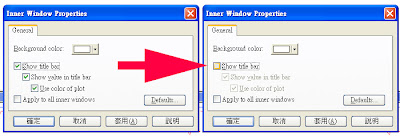
一整個加入RSI指標步驟終於大功告成。

【Metastock教學‧新手必讀一篇即曉】
沒有留言:
張貼留言